Usuń wirusa searchinme.com (Poradnik usuwania) - Ostatnia aktualizacja, wrz 2016
Instrukcja usuwania wirusa searchinme.com
Czym jest Wirus searchinme.com?
Co powinienem wiedzieć na temat wirusa Searchinme.com?
Nie ma znaczenia to jak przyjaźnie wygląda wirus Searchinme.com to nalezy pamietac o tym ze dziala on jak robak przegladarkowy. Jak tylko zostnie zainstalowany w systemie to powiazana z nim wyszukiwarka przegladarkowa jest w stanie przejac wszystkie przegladarki na twoim komputerze. Moze ona generowac zlosliwe przekierowania na niechciane strony, generowac znaczace ilosci reklam pop-up czy tez nawet blokowac sprawdzone wyszukiwarki. Co wiecej ten potencjalnie neichciany program moze znajdowac wszelkie slabe punkty systemu a nastepnie modyfikowac ich ustawienia celem rozpoczecia przekierowan na niechciane domeny. Ze wzgledu na takie dzialania zachecamy cie do trzymania sie z dala od tej wyszukiwarki i proponujemy rozpoczecie dzialan majacych na celu usuniecie oprogramowania searchinme.com. Mozesz wykorzystac do tego oprogramowanie FortectIntego ktore moze ci pomoc pozbyc sie wszystkich jego skladnikow.
Na pierwszy rzut oka, narzedzie Search In Me wydaje sie swietna aplikacja ktora jest w stanie ulatwic ci dostep do mediow spolecznosciowych w kilka sekund. Jednakze szybki dostep do tego typu aplikacji moze nie byc taki dobry jak to sie wydaje, rzeczywistosc nie ma nic wspolnego z tym co poczatkowo obiecuja ci autorzy tego oprogramowania. Promowanie tego typu stron jest po prostu czescia kontraktu pomiedzy autorami strony Searchinme.com i ich wspolnikami. Ty, zwykly uzytkownik jestes po prostu na koncu lancucha pokarmowego, który absolutnie nic nie zyskuje, podczas gdy dwa podmioty otrzymuja potezne wsparcie materialne, ty zyskujesz tylko liczbe reklam ktora moze zasypywac twoja przegladarke. Co wiecej wiekszosc tego typu zlosliwych robakow przegladarkowych moze wyswietlac zmienione wyniki wyszukiwania i przekierowywac ludzi na strony z komercyjnymi reklamami. Podsumowujac nie powinienes ufac stronie Searchinme.com. Jezeli nie chcesz widziec reklam ktore przekrywaja caly ekran powinienes pozbyc sie tego typu wyszukiwarki. Zanim stracisz kontrole powinienes czym predzej usunac oprogramowanie searchinme.com i pomyslec o wyszukiwarce ktora cieszy sie lepsza popularnoscia.
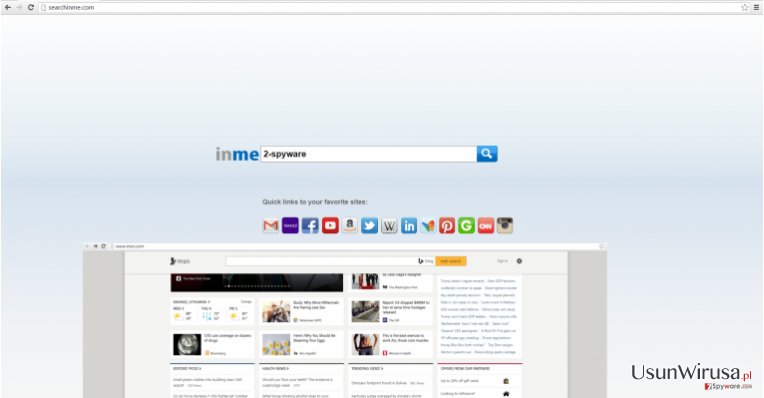
Przechodzac dalej, tego typu narzedzie posiada zapisy w swojej polityce prywatnosci a takze warunkach uzytkowania dotyczace publicznego dostepu. W tym wypadku nie ma prawie zadnych ustawien prywatnosci. Nie dziwi wiec to ze dane uzytkownikow sa zbierane a nastepnie moga byc wykorzystywane na uzytek potencjalnie niechcianych programow. Zastanow sie czy nie dobrym pomyslem bedzie usuniecie tej wyszukiwarki i skorzystanie z innej, moze bardziej zaufanej jako tej głównej, domyslnej.
Kiedy narzędzie do przeglądania zdołało przeniknąć do mojego urządzenia?
Mozesz przypominasz sobie instalacji nowych programow w ostatnim czasie? Powinienes odpowiedziec sobie na pytanie jakiego rodzaju robaki przegladarkowe mogly przeniknac do twojego komputera. Najczesciej zlosliwe aplikacje przenikaja do komputera pod pretekstem instalacji polecanej. Jak tylko wybierzesz te opcje i rozpoczniesz proces istalacji to robak przegladarkowy moze sukcesywnie przeniknac do twojego komputera. Zaraz po tym oprogramowanie rozpowszechnia znaczna ilosc pomocnikwo przegladarki, ktore tak naprawde sluza niczemu innemu jak mozliwosci pozostania w systemie. Problemem jest to ze te aplikacja moga byc takze zrodlem jeszcze wiekszej ilosci aplikacji na twoim systemie. Jezeli chcesz obnizyc prawdopodobienstwo zainstalowania oprogramowania searchinme.com w przyszlosci zawsze powinienes korzystac z opcji instalacji uzytkownika. Jezeli na twoim komputerze nie pozostanie wiecej dodatkow domyslnie zaznaczonych w procesie instalacji to zainstaluj aplikacje ktorej szukales.
W jaki sposób usunąć searchinme.com?
Na szczęscie nie jest az tak trudno usunac tego typu robaki przegladarkowe jezeli korzystasz z oprogramowania antyszpiegujacego. Zaaktualizuj je a nastepnie przeskanuj swoj system. Zaraz po tym jak skonczysz proces usuwania oprogramowania searchinme.com to mozesz wrocic do swojej ulubionej wyszukiwarki. Dodatkowo powinienes usunac oprogramowanie w tradycyjny sposob. Zajrzyj na dol gdzie znajdziesz poradnik usuwania oprogramowania searchinme.com. Dobrze bedzie pamietac o zachowaniu uwagi i ostroznosci jezeli chodzi o zabawe z podejrzanym oprogramowaniem w sieci. Alternatywnie mozesz instalowac nowe programy juz teraz pamietajac o tym aby zawsze odznaczac niechciane zlosliwe aplikacje zanim zaczna generowac prawdziwe roblemy. Zaraz po tym jak uporasz sie z wirusem searchinme.com to zdobedziesz wartosciowe doswiadczenie ktore zaprocentuje w walce z innymi potencjalnie niechcianymi aplikacjami.
Możesz usunąć szkody spowodowane przez wirusa za pomocą FortectIntego. SpyHunter 5Combo Cleaner i Malwarebytes są zalecane do wykrywania potencjalnie niechcianych programów i wirusów wraz ze wszystkimi związanymi z nimi plikami i wpisami do rejestru.
Instrukcja ręcznego usuwania wirusa searchinme.com
Odinstaluj z systemu Windows
Aby usunąć Wirus searchinme.com z komputerów z systemem Windows 10/8, wykonaj te kroki:
- Wpisz Panel sterowania w pole wyszukiwania Windows i wciśnij Enter lub kliknij na wynik wyszukiwania.
- W sekcji Programy wybierz Odinstaluj program.

- Znajdź na liście wpisy powiązane z Wirus searchinme.com (lub dowolny inny niedawno zainstalowany podejrzany program).
- Kliknij prawym przyciskiem myszy na aplikację i wybierz Odinstaluj.
- Jeśli pojawi się Kontrola konta użytkownika, kliknij Tak.
- Poczekaj na ukończenie procesu dezinstalacji i kliknij OK.

Jeśli jesteś użytkownikiem Windows 7/XP, postępuj zgodnie z następującymi instrukcjami:
- Kliknij Start > Panel sterowania zlokalizowany w prawym oknie (jeśli jesteś użytkownikiem Windows XP, kliknij na Dodaj/Usuń programy).
- W Panelu sterowania wybierz Programy > Odinstaluj program.

- Wybierz niechcianą aplikację klikając na nią raz.
- Kliknij Odinstaluj/Zmień na górze.
- W oknie potwierdzenia wybierz Tak.
- Kliknij OK kiedy proces usuwania zostanie zakończony.
Usuń searchinme.com z systemu Mac OS X
-
Jeżeli korzystasz z OS X, kliknij przycisk Go na samej górze strony i wybierz Applications.

-
Poczekaj aż zobaczusz folder Applications i poszukaj w nimsearchinme.com czy też innych podejrzanych pogramów, króre mogą się w nim znajdować. Teraz kliknij prawym przyciskiem myszy na każdym z tych wyników i wybierz Move to Trash.

Zresetuj MS Edge/Chromium Edge
Usuń niechciane rozszerzenia z MS Edge:
- Wybierz Menu (trzy poziome kropki w prawym górnym rogu okna przeglądarki i wybierz Rozszerzenia.
- Wybierz z listy rozszerzenie i kliknij na ikonę koła zębatego.
- Kliknij Odinstaluj na dole.

Wyczyść pliki cookie i inne dane przeglądania:
- Kliknij na Menu (trzy poziome kropki w prawym górnym rogu okna przeglądarki) i wybierz Prywatność i bezpieczeństwo.
- Pod Wyczyść dane przeglądania wybierz Wybierz elementy do wyczyszczenia.
- Zaznacz wszystko (oprócz haseł, chociaż możesz chcieć uwzględnić licencje na multimedia w stosownych przypadkach) i kliknij Wyczyść.

Przywróć ustawienia nowej karty i strony głównej:
- Kliknij na ikonę menu i wybierz Ustawienia.
- Następnie znajdź sekcję Uruchamianie.
- Kliknij Wyłącz, jeśli znalazłeś jakąkolwiek podejrzaną domenę.
Zresetuj MS Edge, jeśli powyższe kroki nie zadziałały:
- Wciśnij Ctrl + Shift + Esc, żeby otworzyć Menedżera zadań.
- Kliknij na strzałkę Więcej szczegółów u dołu okna.
- Wybierz kartę Szczegóły.
- Teraz przewiń w dół i zlokalizuj wszystkie wpisy zawierające Microsoft Edge w nazwie. Kliknij na każdy z nich prawym przyciskiem myszy i wybierz Zakończ zadanie, by zatrzymać działanie MS Edge.

Jeżeli to rozwiązanie ci nie pomogło, możesz musieć skorzystać z zaawansowanej metody resetowania Edge. Pamiętaj, że zanim przejdziesz dalej, musisz wykonać kopię zapasową swoich danych.
- Znajdź na swoim komputerze następujący folder: C:\\Users\\%username%\\AppData\\Local\\Packages\\Microsoft.MicrosoftEdge_8wekyb3d8bbwe.
- Wciśnij Ctrl + A na klawiaturze, by zaznaczyć wszystkie foldery.
- Kliknij na nie prawym przyciskiem myszy i wybierz Usuń.

- Teraz kliknij prawym przyciskiem myszy na przycisk Start i wybierz Windows PowerShell (Administrator).
- Kiedy otworzy się nowe okno, skopiuj i wklej następujące polecenie, a następnie wciśnij Enter:
Get-AppXPackage -AllUsers -Name Microsoft.MicrosoftEdge | Foreach {Add-AppxPackage -DisableDevelopmentMode -Register “$($_.InstallLocation)\\AppXManifest.xml” -Verbose

Instrukcje dla Edge opartej na Chromium
Usuń rozszerzenia z MS Edge (Chromium):
- Otwórz Edge i kliknij Ustawienia > Rozszerzenia.
- Usuń niechciane rozszerzenia klikając Usuń.

Wyczyść pamięć podręczną i dane witryn:
- Kliknij na Menu i idź do Ustawień.
- Wybierz Prywatność i usługi.
- Pod Wyczyść dane przeglądania wybierz Wybierz elementy do wyczyszczenia.
- Pod Zakres czasu wybierz Wszystko.
- Wybierz Wyczyść teraz.

Zresetuj MS Edge opartą na Chromium:
- Kliknij na Menu i wybierz Ustawienia.
- Z lewej strony wybierz Zresetuj ustawienia.
- Wybierz Przywróć ustawienia do wartości domyślnych.
- Potwierdź za pomocą Resetuj.

Zresetuj Mozillę Firefox
Usuń niebezpieczne rozszerzenia:
- Otwórz przeglądarkę Mozilla Firefox i kliknij na Menu (trzy poziome linie w prawym górnym rogu okna).
- Wybierz Dodatki.
- W tym miejscu wybierz wtyczki, które są powiązane z Wirus searchinme.com i kliknij Usuń.

Zresetuj stronę główną:
- Kliknij na trzy poziome linie w prawym górnym rogu, by otworzyć menu.
- Wybierz Opcje.
- W opcjach Strona startowa wpisz preferowaną przez siebie stronę, która otworzy się za każdym razem, gdy na nowo otworzysz Mozillę Firefox.
Wyczyść pliki cookie i dane stron:
- Kliknij Menu i wybierz Opcje.
- Przejdź do sekcji Prywatność i bezpieczeństwo.
- Przewiń w dół, by znaleźć Ciasteczka i dane stron.
- Kliknij na Wyczyść dane…
- Wybierz Ciasteczka i dane stron oraz Zapisane treści stron i wciśnij Wyczyść.

Zresetuj Mozillę Firefox
Jeżeli nie usunięto Wirus searchinme.com po wykonaniu powyższych instrukcji, zresetuj Mozillę Firefox:
- Otwórz przeglądarkę Mozilla Firefox i kliknij Menu.
- Przejdź do Pomoc i wybierz Informacje dla pomocy technicznej.

- W sekcji Dostrój program Firefox, kliknij na Odśwież Firefox…
- Kiedy pojawi się wyskakujące okienko, potwierdź działanie wciskając Odśwież Firefox – powinno to zakończyć usuwanie Wirus searchinme.com.

Zresetuj Google Chrome
Usuń złośliwe rozszerzenia z Google Chrome:
- Otwórz Google Chrome, kliknij na Menu (trzy pionowe kropki w prawym górnym rogu) i wybierz Więcej narzędzi > Rozszerzenia.
- W nowo otwartym oknie zobaczysz zainstalowane rozszerzenia. Odinstaluj wszystkie podejrzane wtyczki klikając Usuń.

Wyczyść pamięć podręczną i dane witryn w Chrome:
- Kliknij na Menu i wybierz Ustawienia.
- W sekcji Prywatność i bezpieczeństwo wybierz Wyczyść dane przeglądania.
- Wybierz Historia przeglądania, Pliki cookie i inne dane witryn oraz Obrazy i pliki zapisane w pamięci podręcznej.
- Kliknij Wyczyść dane.

Zmień swoją stronę główną:
- Kliknij menu i wybierz Ustawienia.
- Poszukaj podejrzanych stron w sekcji Po uruchomieniu.
- Kliknij Otwórz konkretną stronę lub zestaw stron i kliknij na trzy kropki, by znaleźć opcję Usuń.
Zresetuj Google Chrome:
Jeśli poprzednie metody ci nie pomogły, to zresetuj Google Chrome, by wyeliminować wszystkie komponenty:
- Kliknij Menu i wybierz Ustawienia.
- Przewiń sekcję Ustawienia i kliknij Zaawansowane.
- Przewiń w dół i zlokalizuj sekcję Resetowanie komputera i czyszczenie danych.
- Teraz kliknij Przywróć ustawienia do wartości domyślnych.
- Potwierdź za pomocą Resetuj ustawienia, by ukończyć usuwanie.

Zresetuj Safari
Usuń niechciane rozszerzenia z Safari:
- Kliknij Safari > Preferencje…
- W nowym oknie wybierz Rozszerzenia.
- Wybierz niechciane rozszerzenie powiązane z Wirus searchinme.com i wybierz Odinstaluj.

Wyczyść pliki cookie i inne dane witryn w Safari:
- Kliknij Safari > Wymaż historię…
- Z rozwijanego menu pod Wymaż, wybierz cała historia.
- Potwierdź za pomocą Wymaż historię.

Zresetuj Safari, jeśli powyższe kroki nie pomogły:
- Kliknij Safari > Preferencje…
- Przejdź do karty Zaawansowane.
- Zaznacz Pokazuj menu Programowanie na pasku menu.
- Kliknij Programowanie na pasku menu i wybierz Wyczyść pamięć podręczną.

Po odnstalowaniu tego potencjalnie niechcianego programy i naprawieniu swoich przeglądarek polecamy ci przeskanowanie swojego komputera sprawdzonym oprogramowaniem antywirusowym. Z pewnoscia pomoże ci to pozbyć się searchinme.com i jego wpisów w rejestrze, program dodatkowo będzie w stanie rozpoznać powiązane pasożyty i inne infekcje malware na twoim kompterze. Aby tak się stało polecamy skorzystanie z wysoko ocenianego przez nas programu zdolnego do usuwania oprogramowania malware: FortectIntego, SpyHunter 5Combo Cleaner lub Malwarebytes.
Polecane dla ciebie:
Nie pozwól, by rząd cię szpiegował
Rząd ma wiele problemów w związku ze śledzeniem danych użytkowników i szpiegowaniem obywateli, więc powinieneś mieć to na uwadze i dowiedzieć się więcej na temat podejrzanych praktyk gromadzenia informacji. Uniknij niechcianego śledzenia lub szpiegowania cię przez rząd, stając się całkowicie anonimowym w Internecie.
Możesz wybrać różne lokalizacje, gdy jesteś online i uzyskać dostęp do dowolnych materiałów bez szczególnych ograniczeń dotyczących treści. Korzystając z Private Internet Access VPN, możesz z łatwością cieszyć się połączeniem internetowym bez żadnego ryzyka bycia zhakowanym.
Kontroluj informacje, do których dostęp może uzyskać rząd i dowolna inna niepożądana strona i surfuj po Internecie unikając bycia szpiegowanym. Nawet jeśli nie bierzesz udziału w nielegalnych działaniach lub gdy ufasz swojej selekcji usług i platform, zachowaj podejrzliwość dla swojego własnego bezpieczeństwa i podejmij środki ostrożności, korzystając z usługi VPN.
Kopie zapasowe plików do późniejszego wykorzystania w przypadku ataku malware
Problemy z oprogramowaniem spowodowane przez malware lub bezpośrednia utrata danych w wyniku ich zaszyfrowania może prowadzić do problemów z twoim urządzeniem lub do jego trwałego uszkodzenia. Kiedy posiadasz odpowiednie, aktualne kopie zapasowe, możesz z łatwością odzyskać dane po takim incydencie i wrócić do pracy.
Bardzo ważne jest, aby aktualizować kopie zapasowe po wszelkich zmianach na urządzeniu, byś mógł powrócić do tego nad czym aktualnie pracowałeś, gdy malware wprowadziło jakieś zmiany lub gdy problemy z urządzeniem spowodowały uszkodzenie danych lub wpłynęły negatywnie na wydajność.
Posiadając poprzednią wersję każdego ważnego dokumentu lub projektu, możesz oszczędzić sobie frustracji i załamania. Jest to przydatne, gdy niespodziewanie pojawi się malware. W celu przywrócenia systemu, skorzystaj z Data Recovery Pro.


